前の演習で定義した注釈テンプレートを使用して、注釈のインスタンスを図面に挿入します。オブジェクト データ テーブルの速度制限のデータが含まれるすべての図面オブジェクトに、それ自体の速度制限値が表示されます。
注:
この演習では、「演習 1: 注釈テンプレートを作成する」で編集したマップを使用します。
注釈を図面オブジェクトにアタッチするには
- 図面上で通りをクリックして選択します。
この演習では、町の中心にあるクローバー型立体交差路の周囲の通りをいくつか選択します。
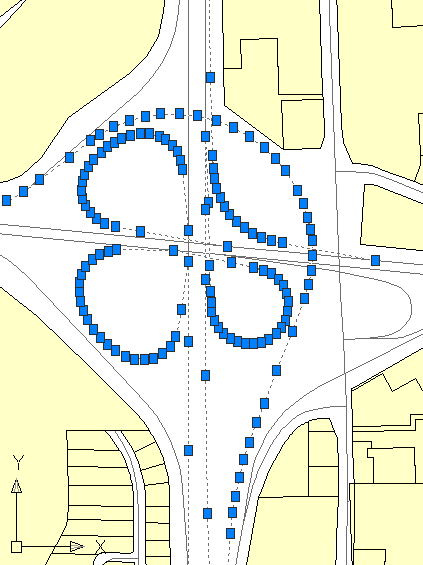
立体交差路の周囲の通りを選択します。
- [注釈]
 [マップ注釈]
[マップ注釈] [挿入]をクリックします。
[挿入]をクリックします。 
[注釈]タブをクリックして、[マップ注釈]オプションを表示します。
- [注釈を挿入]ダイアログ ボックスの[注釈テンプレート]で、[Speed]チェック ボックスをオンにします。

図面で定義された他のすべての注釈テンプレートがここに一覧表示されます。
- [挿入]をクリックします。
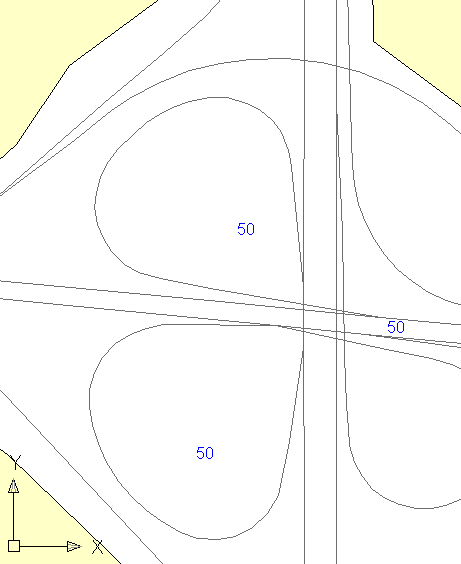
通りのオブジェクトに関連付けられているオブジェクト データに基づいて、青いテキストの速度制限値が各通りの横に追加されます。
- (アプリケーション メニュー
 の)[名前を付けて保存]を使用して、図面を新しい名前で保存します。
の)[名前を付けて保存]を使用して、図面を新しい名前で保存します。 図面の名前と場所の注記を作成します。作成した注記を閉じ、後で再び開きます。
このチュートリアルを続けるには、「演習 3: 静止テキスト ラベルを追加する」へ進みます。